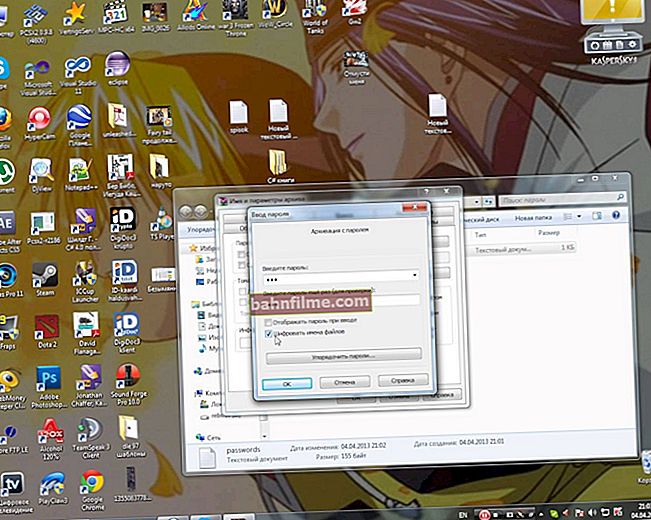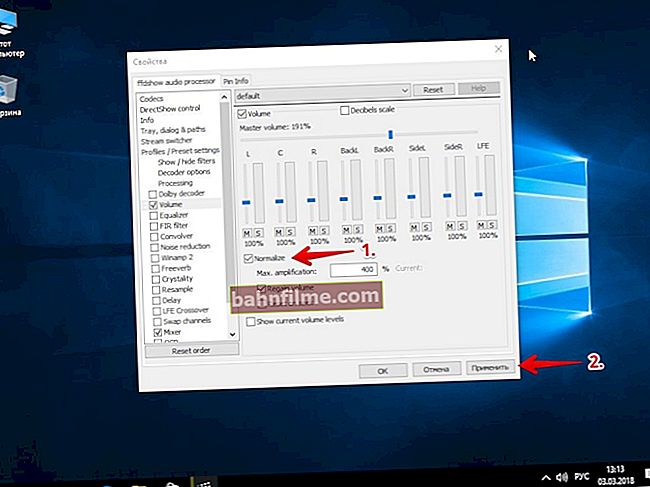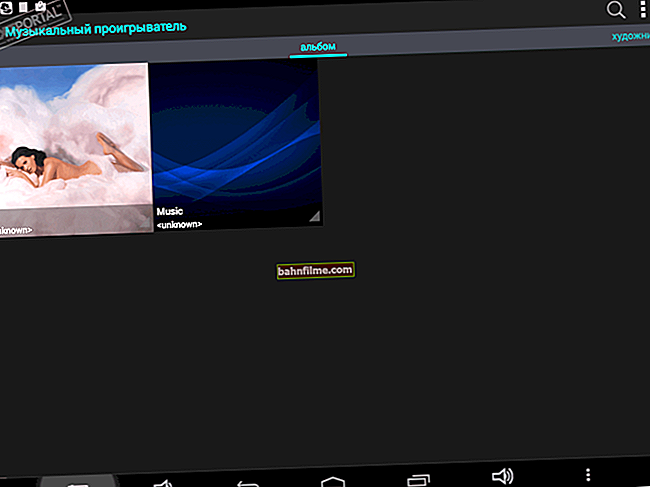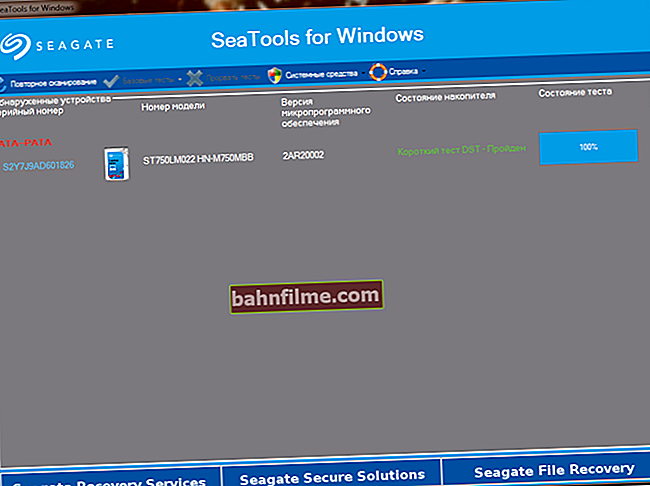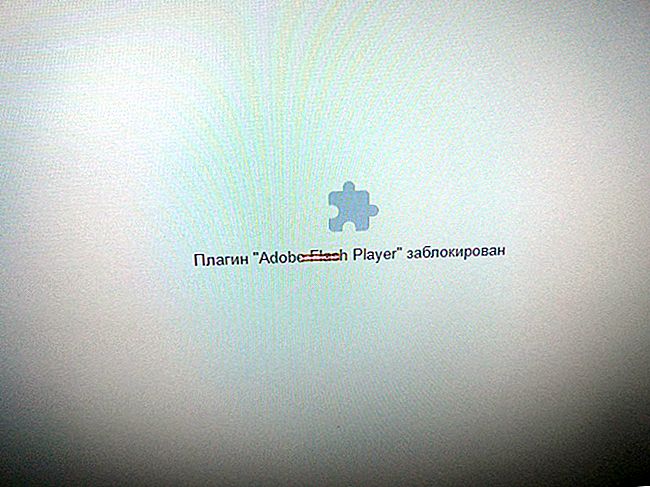وقت جيد للجميع!
وقت جيد للجميع!
ربما تفاجأ الجميع بالأفلام التي سبح فيها الممثلون بين التماسيح وأسماك القرش الخطرة ، وتسلقوا حبلًا مشدودًا فوق هاوية ، ودخلوا حيزًا مفتوحًا ، إلخ. إلخ.
في الواقع ، في معظم هذه الحلقات المثيرة ، تم استخدام "خدعة" واحدة: بمساعدة العروض الخاصة. قام البرنامج بتغيير خلفية الفيديو إلى الخلفية التي يحتاجها المخرج. بفضل هذا أصبح من الممكن الآن تصوير مثل هذه المشاهد الرائعة!
إذن ، ما أنا بصدده ... الحقيقة هي أن أيًا منا اليوم على جهاز كمبيوتر منزلي لديه القدرة على تطبيق تأثيرات مماثلة. على سبيل المثال ، يمكنك تسجيل نفسك وأنت تقف في غرفة (في المنزل) ، وبعد ذلك ، باستبدال الخلفية ، قم بعمل فيديو كما لو كنت في الصحراء أو في جزيرة صحراوية ... ✔
في هذه المقالة ، سأقدم مثالًا خطوة بخطوة لحل مشكلة مماثلة - سنجري "مقابلة من العصور الوسطى" خارج مقابلة عادية (يجب أن تعترف ، يمكن أن يؤدي ذلك إلى إحياء الفيديو بشكل كبير). كمثال - انظر لقطة الشاشة أدناه ، فهي توضح ما يدور حوله ...

مثال (معاينة)
*
تغيير خلفية الفيديو
❶
اختيار وإعداد الفيديو الرئيسي
أولاً ، يجب تسجيل الفيديو الرئيسي (الذي سنغير خلفيته) بطريقة خاصة: يجب أن تكون الخلفية أحادية اللون (على سبيل المثال ، أخضر ، أزرق ، أبيض ، إلخ).
ثانيًا ، من المستحسن جدًا ألا تتداخل الخلفية مع ألوان ملابس وشعر الشخص المسجل في هذا الفيديو. لأرى بوضوح ما يجب الحصول عليه - أحضرت إطارًا واحدًا من الفيديو أدناه. 👇

شاشة من المقابلة
طول الفيديو وتنسيق الضغط وما إلى ذلك ليست مهمة جدًا (في معظم الحالات ، لا يهتم برنامج المحرر بما يجب ترميزه).
❷
اختيار البرمجيات وإنشاء المشروع
لحل المشكلة الحالية ، سأستخدم محرر فيديو للمبتدئين - 👉 Video Editing (رابط إلى الموقع الرسمي). بالمناسبة ، على الرغم من واجهته البسيطة ، يتيح لك هذا المحرر القيام بأشياء مذهلة!
يعد تثبيت محرر الفيديو قياسيًا (مثل أي برنامج آخر) ، لذا فأنا لا أفكر في ذلك.
في الواقع ، بعد بدء المحرر - حدد المهمة من القائمة "Chromakey" ... انظر إلى المثال أدناه في الصورة.

بديل مناسب للخلفيات أحادية اللون
❸
اختيار الفيديو الرئيسي والخلفية الجديدة
في الخطوة الأولى ، سيطلب منك البرنامج تحديد الفيديو الرئيسي (بخلفية صلبة). فقط وجهه وانقر "إضافه على" .

اختيار الفيديو الذي تريده
بعد ذلك ، تحتاج إلى تحديد خلفية جديدة: أي الخلفية التي ستحل محل قماشنا العادي. على هذا النحو ، يمكنك التقاط صورة أو مقطع فيديو آخر (في مثالنا ، يشار إلى صورة بقلعة من القرون الوسطى).
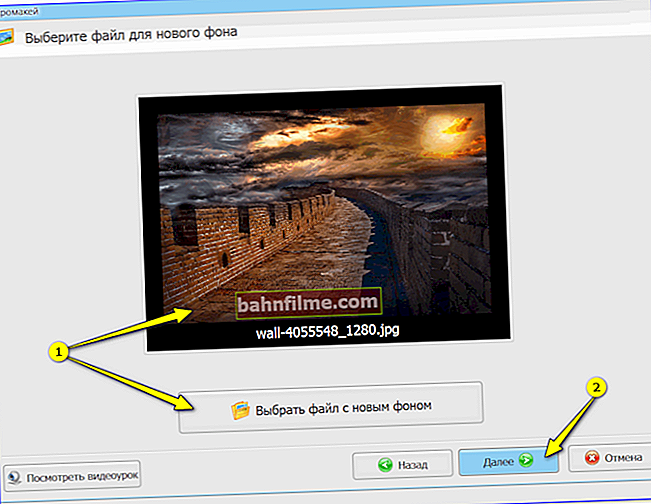
اختيار خلفية جديدة (يمكن أن تكون صورة أو فيديو)
❹
استبدال الخلفية: الخلط ، الذوبان
سيطلب منك محرر الفيديو الآن تحديد الخلفية التي سيتم استبدالها يدويًا (في الفيديو الرئيسي). في مثالنا ، هذه لوحة قماشية خضراء ، وهذا ما نشير إليه.

تحديد لون الخلفية
بعد ذلك ، سيقوم البرنامج تلقائيًا بإزالة اللون الذي حددته واستبدال خلفية جديدة. في هذه الخطوة نحتاج إلى:
- ضبط حجم وموقع الشخصية الرئيسية ؛
- "الضبط المسبق" للمزج ومعلمات التسامح (الحدة ، السطوع ، جودة المحاذاة ، إلخ.
عندما يتم وضع كل شيء بشكل مثالي (حسب الحاجة) ، انقر فوق "إضافه على" .

كيفية مزج وحل كائن فوق كائن آخر
❺
قص الفيديو (اختياري)
الآن يمكنك قص الفيديو إلى الطول. على سبيل المثال ، غالبًا ما يكون هذا مطلوبًا لبداية الفيديو ونهايته (عندما تدخل بعض الاستعدادات أو الغرباء في الإطار ...). بشكل عام ، الخطوة اختيارية - لست بحاجة إلى القيام بذلك ...

فيديو المحاصيل إذا لزم الأمر
❻
إضافة الموسيقى (إذا لزم الأمر)
إذا كنت تريد فرض المزيد. الموسيقى الموضوعية - فقط انقر فوق "Plus" في القائمة اليسرى من النافذة وحدد التكوين المطلوب.بالمناسبة ، هناك العديد من الفراغات لمشاريع مختلفة موجودة بالفعل في المحرر نفسه ، ربما يناسبك ...

تشغيل الموسيقى (إذا لزم الأمر)
❼
حفظ الفيديو الناتج
واللمسة الأخيرة هي حفظ الفيديو الناتج. إذا قمت بإنشاء مقطع فيديو لعرضه على جهاز كمبيوتر شخصي أو تلفزيون أو ما إلى ذلك ، فمن المستحسن تحديد تنسيق AVI أو MP4 (HD-video).
بالمناسبة، "تحرير الفيديو" في مرحلة الحفظ ، يسمح لك بتحديد ليس فقط برنامج الترميز ودقة الإطار ، ولكن أيضًا تعيين معدل البت يدويًا (وإبلاغك مسبقًا بحجم الفيديو النهائي!). موافق ، هذا مناسب جدًا إذا كنت بحاجة إلى احتواء مقطع فيديو على محرك أقراص USB محمول أو قرص مضغوط ...

اختيار صيغة وجودة الفيديو
❽
نتيجة
بشكل عام ، بعد تشفير الفيديو ، يمكنك فتحه في أي مشغل (استخدمت المعيار المضمّن في Windows). كما ترون ، اتضح أن الصورة بأكملها مشرقة جدًا ومثيرة للعصارة وللوهلة الأولى ، بالنسبة لمستخدم عديم الخبرة ، يبدو كل شيء واقعيًا تمامًا - كما لو تم تصويره بالفعل في قلعة ...

كان - كان كذلك
*
هذا كل شيء بالنسبة لي اليوم ...
حظا موفقا!..
👋
تاريخ النشر الأول: 09.11.2019
تصحيح: 19/11/2020